Ako uverejniť príspevok na Instagrame z PC alebo Mac (2 metódy), ako uverejniť príspevok na Instagrame: Sprievodca krok za krokom
Ako uverejniť príspevok na Instagrame: Sprievodca krok za krokom
Nižšie uvedené pokyny vás prevedú procesom uverejňovania príspevku do vášho informačného kanála Instagramu. V tomto článku pokrývame príbehy Instagramu a karusely o niečo ďalej.
Naučte sa, ako uverejňovať príspevky na Instagrame z PC alebo Mac, aby ste ušetrili čas a poskytli ste väčšiu flexibilitu. Čo by to nechcel manažér sociálnych médií?
Tony Tran, Shannon Tien 27. júna 2023
? Zaujíma vás, ako namiesto toho uverejniť príspevok na Instagrame z vášho počítača alebo Mac?
Prišli ste na správne miesto. Uverejňovanie príspevkov na Instagrame z vašej pracovnej plochy vám môže ušetriť čas a ponúknuť väčšiu flexibilitu v tom, čo môžete nahrať (napríklad upravené videá a obrázky).
A môžete to urobiť bez toho, aby ste ich najskôr museli nahrať do telefónu.
Nižšie sme načrtli dva rôzne spôsoby príspevkov na Instagrame z vášho počítača.

Vytvárať. Plán. . Zapojiť. Meranie. Vyhrať.
Ako uverejniť príspevok na Instagrame z počítača
Nižšie nájdete spôsoby, ako uverejniť príspevok na Instagrame z počítača alebo Mac. Ukážeme vám tiež, ako uverejňovať príspevky prostredníctvom Hootsuite, ktorý funguje na jednom operačnom systéme.
Metóda 1: Ako uverejniť príspevok na Instagrame z počítača pomocou Hootsuite
Môžete naplánovať príspevky na kŕmenie, príbehy, karuselové príspevky a reklamy na Instagrame s Hootsuite.
Nižšie uvedené pokyny vás prevedú procesom uverejňovania príspevku do vášho informačného kanála Instagramu. V tomto článku pokrývame príbehy Instagramu a karusely o niečo ďalej.
Ak chcete uverejniť príspevok na Instagrame z PC alebo Mac pomocou HootSuite, postupujte podľa týchto krokov:
- Prihláste sa do informačného panela Hootsuite. Ak ešte nemáte účet, vytvorte tu bezplatne.
- Z vášho prístroja kliknite na zelenú Nový príspevok Tlačidlo na vrchu.
- Zobrazí sa nové okno pošty. Pod , Vyberte účet Instagram, kde chcete uverejniť svoj obsah. Ak ste ešte nepridali účet, môžete to urobiť kliknutím +Pridajte sociálnu sieť v políčku a podľa pokynov.
- Médium sekcia. Vylepšite svoj obrázok a/alebo video pomocou editora fotografií.
- Po dokončení pridajte svoj titulok do Text . Máte tiež možnosť pridať umiestnenie dole.
- Keď ste vytvorili svoj príspevok, prečítajte si ho pre akékoľvek chyby. Akonáhle ste si istí, že všetko je dobré uverejniť príspevok, kliknite na číslo Uverejniť tlačidlo dole. Prípadne môžete tiež Rozvrh na neskoršie.
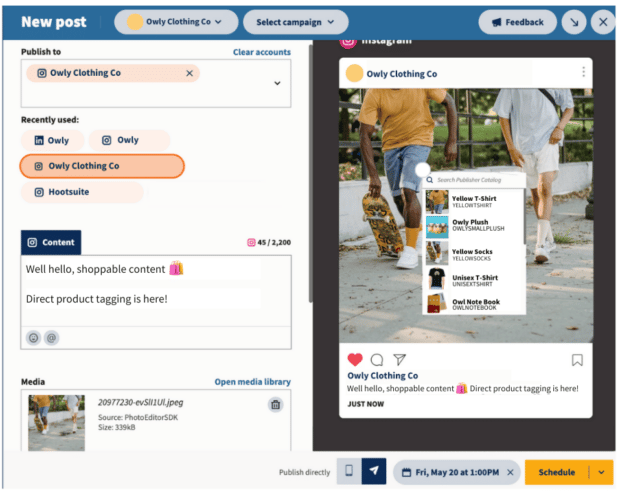
Ak chcete získať rýchle zhrnutie toho, ako uverejniť príspevok na Instagrame z Hootsuite, pozrite si toto video:
Voila! Uverejňovanie fotografií a videí na Instagram z PC alebo Mac je taký .
Metóda 2: Ako uverejniť príspevok na Instagrame z PC alebo Mac
.
- Prejdite na webovú stránku Instagramu (Instagram.com) a prihláste sa do svojho účtu.
- . A Vytvorte nový príspevok okno sa objaví.
- Potiahnite fotografie alebo video súbory do kontextového okna alebo kliknite Vyberte z počítača . Ak chcete vytvoriť príspevok na kolotoč, môžete vybrať až 10 súborov.
- . . Po dokončení kliknite Ďalšie .
- Upravte svoj obrázok. Môžete si vybrať jeden z 12 predvolených efektov v Filtre karta alebo choďte na Úpravy . Kliknutie .
- Napíšte svoj titulok. . Môžete tiež zadať miesto v bar, obmedziť komentovanie v Pokročilé nastavenia a pridajte do svojich súborov alt text v sekcia.
- Kliknutie zdieľam .


V súčasnosti je možné vytvoriť a uverejňovať iba príspevky na informačné kanály priamo z Instagramu na pracovnej ploche. Pokračujte v čítaní a zistite, ako uverejňovať príbehy Instagramu z počítača PC alebo Mac.
Ako zverejniť príbeh Instagramu z pracovnej plochy
Existujú dva jednoduché spôsoby, ako nahrať príbehy Instagramu z počítača alebo počítača, stačí si pozrieť toto video:
. Postupujte podľa týchto jednoduchých krokov:
- Vytvorte → Post Z ponuky na ľavej strane.
- V okne skladateľov vyberte účet, na ktorý chcete zverejniť svoj príbeh.
- V sekcii obsahu prejdite na editor príbehu.
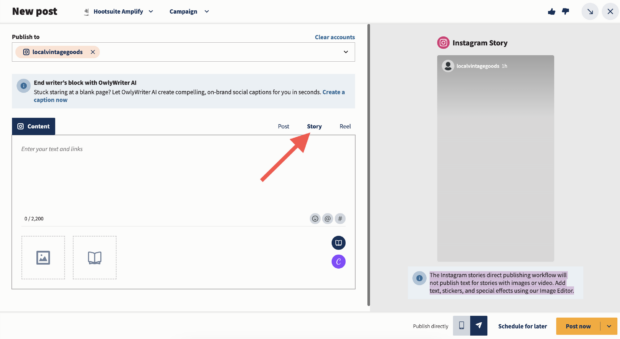
- .
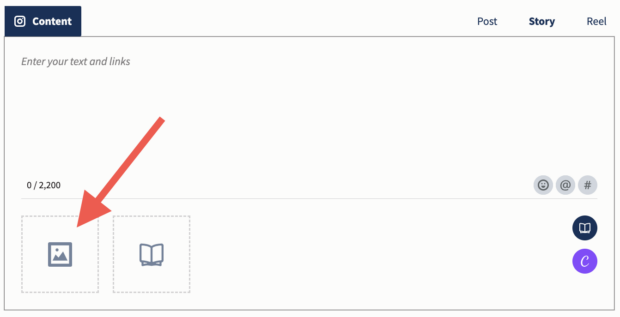
. Obaja majú odporúčaný pomer strán 9:16. Môžete pridať iba jeden súbor na príbeh.
Poznámka: Ak chcete do svojho príbehu zahrnúť text alebo nálepky, uistite sa, že sú súčasťou vášho obrázka alebo video súboru. Text zahrnutý v oblasti titulkov skladateľa nebude zahrnutý do vášho príbehu.
Svoje obrázky môžete ľahko upravovať pomocou Canva bez toho, aby ste opustili svoj prístroj na Hootsuite. Ak chcete začať, kliknite na ikonu Canva v pravom dolnej časti okna skladateľa. Potom vyberte Instagram .
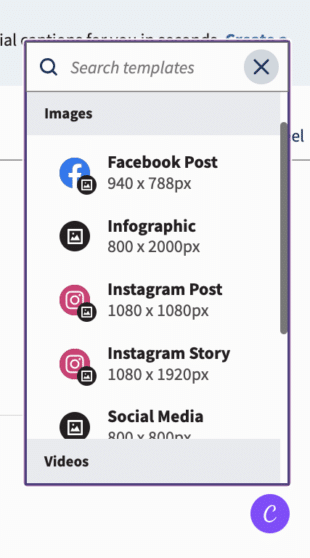
Po dokončení úpravy obrázka alebo videa jednoducho kliknite na číslo Pridať do príspevku Tlačidlo v pravom hornom rohu obrazovky a váš súbor bude pripojený k vášmu príspevku.
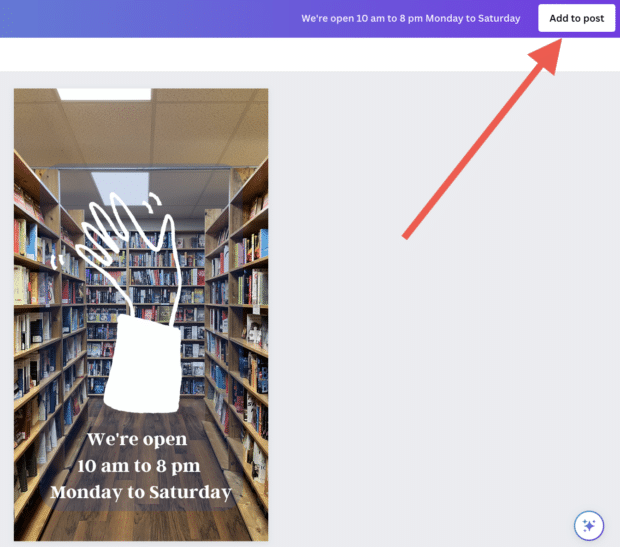
- Ukážte svoj príbeh a kliknite Uverejniť. Ak chcete, aby váš príbeh prešiel v inom čase, kliknite Rozvrh na neskoršie . Potom kliknite na žltú Plán tlačidlo – a máte hotovo!
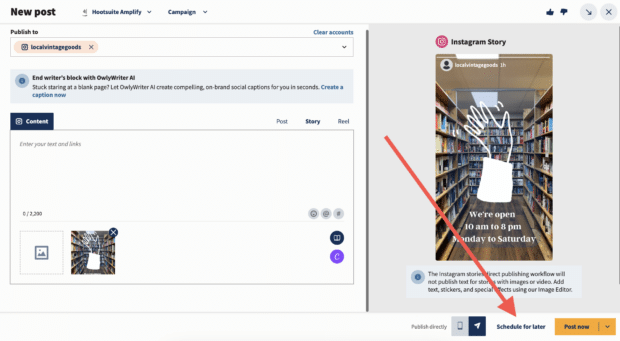
Teraz si môžete prezrieť, upravovať alebo odstrániť svoj plánovaný príbeh vo svojom kalendári Hootsuite.
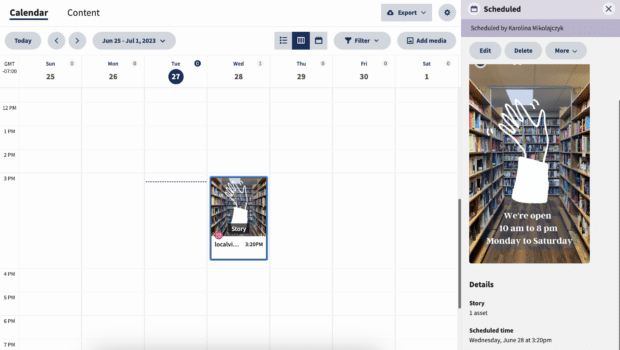

Vytvárať. Plán. Publikovať. Zapojiť. . Vyhrať.
S Hootsuite môžete tiež vytvárať a ľahko publikovať karuselové príspevky (s až 10 obrázkami alebo videami) priamo na Instagram. .
. Choďte do plánovača a klepnite Nový príspevok .
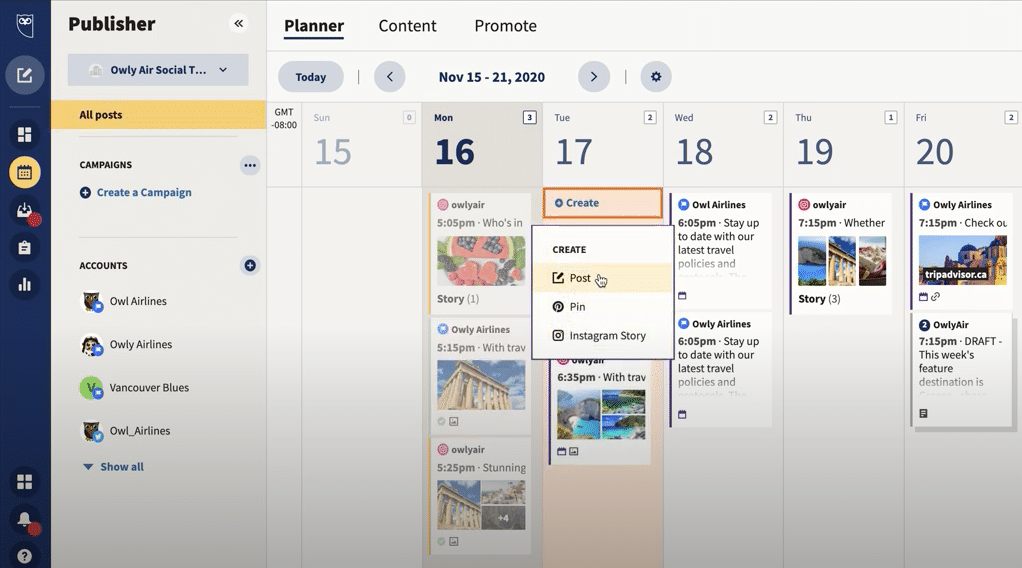
2. Vyberte účet Instagram, ktorý chcete zverejniť.
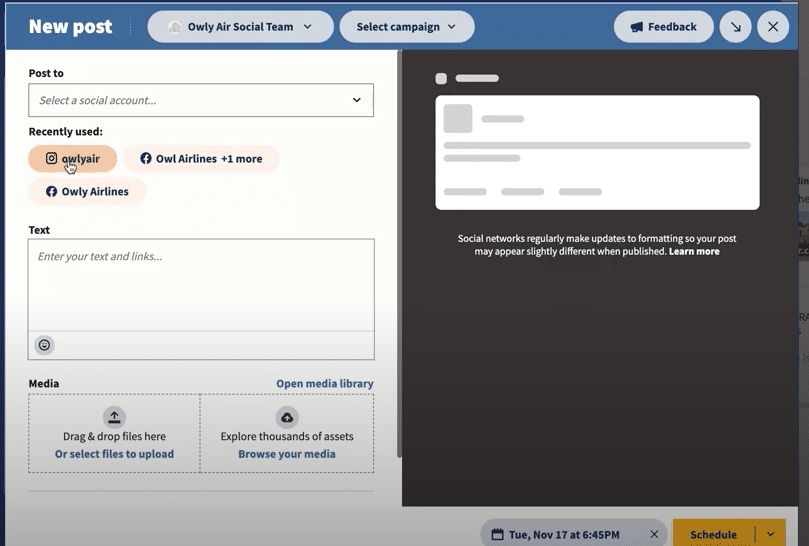
3. Zahrňte svoj titulok do Text škatuľa.
4. Ísť do Médium Vyberte súbory, ktoré chcete nahrať. Vyberte všetky obrázky, ktoré chcete zahrnúť do svojho karuselu. Všetky vybrané obrázky by sa mali objaviť pod .
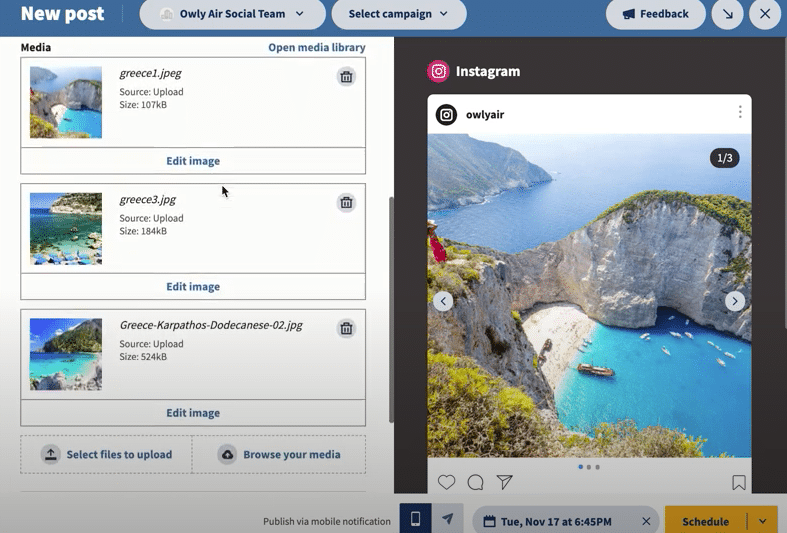
. Použite žltú Plán Tlačidlo na výber a dátum a čas Publikovať svoj príspevok.
6. Klepnutie Plán. Príspevok sa zobrazí vo vašom plánovači v čase, keď ste ho naplánovali.
To je všetko! .
Ako upraviť príspevok Instagramu z pracovnej plochy
Bohužiaľ, nebudete môcť upraviť obrázok alebo video používané v príspevku na Instagrame, keď je naživo – ale môžete použiť Canva na úpravu ľubovoľného obrázka priamo vo vašom informačnom paneli Hootsuite skôr, ako ho uverejníte.
Používanie Canva v Hootsuite:
- Prihláste sa do svojho účtu Hootsuite a zamierte Skladateľ.
- Klikni na ikona fialového plátna .
- Vyberte typ vizuálneho, ktorý chcete vytvoriť. Z rozbaľovacieho zoznamu si môžete vybrať veľkosť optimalizovanú sieťou alebo spustiť nový vlastný dizajn.
- Keď urobíte výber, otvorí sa prihlasovacie kontextové okno. Prihláste sa pomocou svojich poverení Canva alebo postupujte podľa pokynov na spustenie nového účtu Canva. (V prípade, že vás zaujímalo – áno, táto funkcia funguje s bezplatnými účtami Canva!)
- Navrhnite svoj obrázok v editore Canva.
- Po dokončení úpravy kliknite Pridať do príspevku . Obrázok bude automaticky nahraný do sociálneho príspevku, ktorý budujete v Composer.
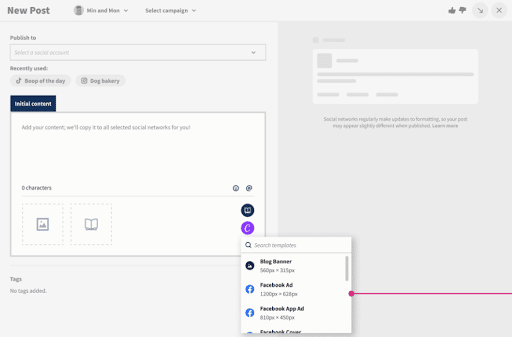
Príspevok na Instagram z vášho počítača alebo Mac pomocou Hootsuite. Ušetrite čas, rozvíjajte svoje publikum a zmerajte svoj výkon spolu so všetkými ostatnými sociálnymi kanálmi. Skúste to zadarmo dnes.
Ľahko publikovať a Naplánujte si príspevky na Instagrame z vášho počítača s Hootsuite. Ušetrite čas a získajte výsledky.
Ako uverejniť príspevok na Instagrame: Sprievodca krok za krokom
S viac ako 1 miliardou aktívnych používateľov je Instagram jednou z najlepších sietí v sociálnych médiách, ktoré inzerujú vaše podnikanie, osloví nové publikum a rozvíjajú povedomie o značke. Takže aj keď ešte nie ste aktívni na webových stránkach, nikdy nie je neskoro na prijatie stratégie Instagramu vo vašom marketingovom pláne.

Ak ste pripravení začať zdieľať obsah prostredníctvom tohto kanála, dostali sme vás. Tu zdieľame rýchly a ľahký sprievodca uverejňovaním príspevkov na Instagrame, aby ste zaistili, že môžete začať prilákať pozornosť svojho publika marketingom Instagramu.

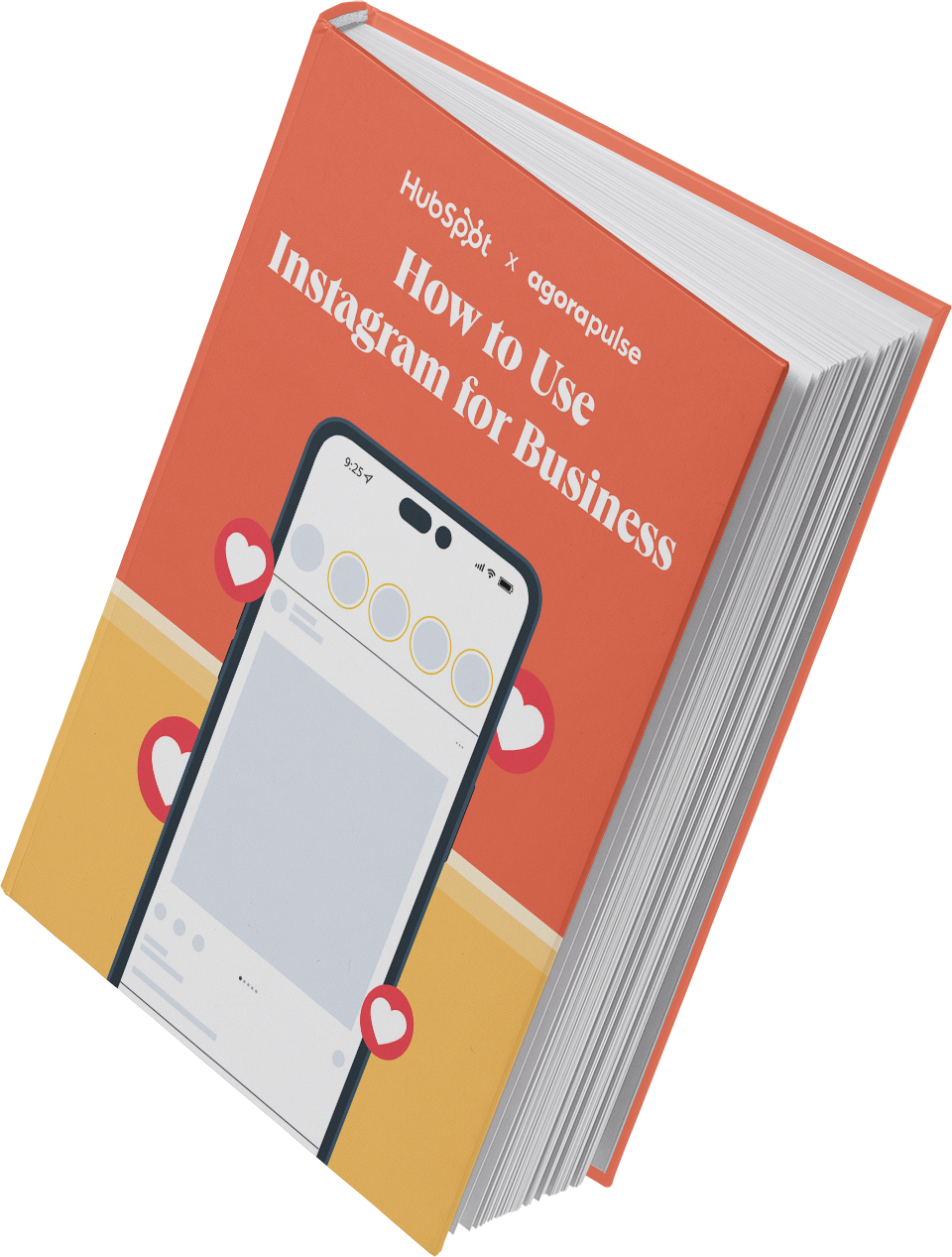
ZADARMO Instagram for Business Kit
Naučte sa, ako získať sledovateľov, budovať svoje publikum, navigovať aktualizácie algoritmu a zmerať úspech.
- Sprievodca osvedčenými postupmi
- Instagramové šablóny
- Tipy
- !
Načítanie formulára na stiahnutie
Všetci ste pripravený!
Kliknutím na tento odkaz chcete kedykoľvek pristupovať k tomuto zdroju.
